indows7开机有两个帐号,一个是 “Administrator” 一个是“其他用户”,怎么删除这个其他用
Win7操作系统用户账户的概述
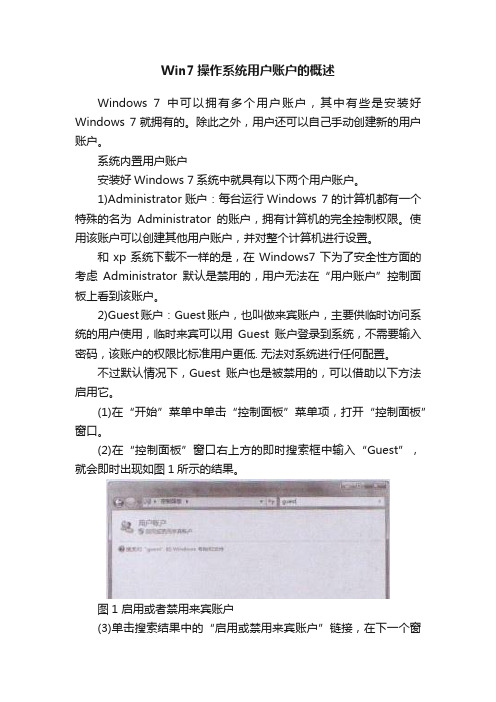
Win7操作系统用户账户的概述
Windows 7中可以拥有多个用户账户,其中有些是安装好Windows 7就拥有的。
除此之外,用户还可以自己手动创建新的用户账户。
系统内置用户账户
安装好Windows 7系统中就具有以下两个用户账户。
1)Administrator账户:每台运行Windows 7的计算机都有一个特殊的名为Administrator的账户,拥有计算机的完全控制权限。
使用该账户可以创建其他用户账户,并对整个计算机进行设置。
和xp系统下载不一样的是,在Windows7下为了安全性方面的考虑Administrator默认是禁用的,用户无法在“用户账户”控制面板上看到该账户。
2)Guest账户:Guest账户,也叫做来宾账户,主要供临时访问系统的用户使用,临时来宾可以用Guest账户登录到系统,不需要输入密码,该账户的权限比标准用户更低. 无法对系统进行任何配置。
不过默认情况下,Guest账户也是被禁用的,可以借助以下方法启用它。
(1)在“开始”菜单中单击“控制面板”菜单项,打开“控制面板”窗口。
(2)在“控制面板”窗口右上方的即时搜索框中输入“Guest”,就会即时出现如图1所示的结果。
图1 启用或者禁用来宾账户
(3)单击搜索结果中的“启用或禁用来宾账户”链接,在下一个窗
口中单击“Guest”帐号。
(4)win7系统会询问是否启用来宾账户,单击“启用”按钮,如图2所示。
最后关闭所打开的“控制面板”窗口即可。
图2 开启来宾账户。
indows7开机有两个帐号,一...

windows7开机有两个帐号,一个是“Administrator” 一个是“其他用户”,怎么删除这个其他用本帖最后由zyj999886 于2011-9-26 09:03 编辑windows7开机有两个帐号,一个是“Administrator” 一个是“其他用户”,怎么删除这个其他用户?windows7开机时,突然发现在管理员账户旁边莫名多出来一个,无图片的透明的“其他用户”账户,点进去后,还需要输入用户名和密码进入系统后,进入账户管理,发现guest账户已被禁用,并未显示其他账号PS除了administrator用户外,没有他用户,GUEST用户也已经关闭,但那东西还在。
解决方法:(1)、打开注册表编辑器,查找到HKEY_LOCAL_MACHINE\SOFTWARE\Microsoft\WindowsNT\CurrentVersion\ProfileList\S-1-5-21-2525235997-989547663-2795 930614-1000下,有没有“ProfileImagePath”这个键的项。
如没有需要新建“ProfileImagePath”项。
(2)、在HKEY_LOCAL_MACHINE\SOFTWARE\Microsoft\Windows NT\CurrentVersion\ProfileList\S-1-5-21-2525235997-989547663-2795 930614-1000空白处,新建“可扩充字符串值”。
并重命名为“ProfileImagePath”.(3)、修改“ProfileImagePath”项,其数值数据为“C:\Users\Administrator”。
重启计算机即可!这是我的一点经验,如有遗漏请指正!!谢谢(*^__^*) 嘻嘻……以下是附加文档,不需要的朋友下载后删除,谢谢高二班主任教学工作总结5篇高二班主任工作总结1本学期,我担任高二(14)班班主任。
电脑有2个账户,一个管理员帐户,一个不要密码的来宾账户,如何删除来宾账户呢?

电脑有2个账户,一个管理员帐户,一个不要密码的来宾账户,如何删除来宾账户呢?(这只是学网上的知识,实际操作个人的效果,我的电脑用还是挺不错的,来宾账户真的消失了。
)
来宾账户必须在管理员的账户登录的情况下,切换到管理员账户(有密码的就输入开机密码),点击设置,控制面板,管理工具,计算机管理,本地用户和组,双击用户,(出现红X 符号的是被禁用或停止的用户账户),点击其中你要的来宾用户(一定要选对你所选的来宾用户,例如
右击Guest来宾用户的属性
如果不信,可以试试,注销看一下账户,是不是,只有一个了。
win7登陆的时候出现了两个用户账户登陆选择,怎么隐藏一个

win7登陆的时候出现了两个用户账户登陆选择,怎么隐藏一个
2013-05-17 14:39 匿名|分类:Windows|浏览345次
我在-我的电脑-管理-用户和组-用户-把adminstrion这个的属性设为启用或禁用时,系统提示错误,访问被拒绝。
怎么弄
我有更好的答案
分享到:
按默认排序|按时间排序
1条回答
2013-05-17 17:00 热心网友
点“开始”菜单所有程序--附件--命令提示符右键一管理员身份运行把下面代码复制在黑窗口里按ENTER健:reg add
"HKEY_LOCAL_MACHINE\SOFTWARE\Microsoft\Windows
NT\CurrentVersion\Winlogon\SpecialAccounts\UserList" /v Administrator /d 0 /t REG_DWORD /f 会提示命令操作成功重启电脑administrator 就隐藏了
第二条回答:定位到:
HKEY_LOCAL_MACHING\SOFTWARE\Microsoft\Windows NT\CurrentVersion\
然后新建Winlogon\SpecialAccounts\UserList 节点,并在 UserList 这个节点下新建一个DWORD 32位的值,键名设置为administrator 值设为0 。
3、注销Win7,重启一下试试看。
专升本(Windows 7操作系统)模拟试卷2(题后含答案及解析)
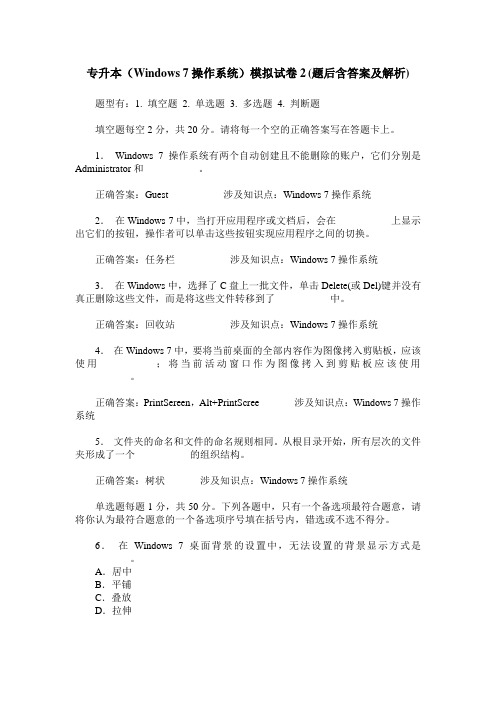
专升本(Windows 7操作系统)模拟试卷2(题后含答案及解析) 题型有:1. 填空题 2. 单选题 3. 多选题 4. 判断题填空题每空2分,共20分。
请将每一个空的正确答案写在答题卡上。
1.Windows 7操作系统有两个自动创建且不能删除的账户,它们分别是Administrator和___________。
正确答案:Guest 涉及知识点:Windows 7操作系统2.在Windows 7中,当打开应用程序或文档后,会在___________上显示出它们的按钮,操作者可以单击这些按钮实现应用程序之间的切换。
正确答案:任务栏涉及知识点:Windows 7操作系统3.在Windows中,选择了C盘上一批文件,单击Delete(或Del)键并没有真正删除这些文件,而是将这些文件转移到了___________中。
正确答案:回收站涉及知识点:Windows 7操作系统4.在Windows 7中,要将当前桌面的全部内容作为图像拷入剪贴板,应该使用___________;将当前活动窗口作为图像拷入到剪贴板应该使用___________。
正确答案:PrintSereen,Alt+PrintScree 涉及知识点:Windows 7操作系统5.文件夹的命名和文件的命名规则相同。
从根目录开始,所有层次的文件夹形成了一个___________的组织结构。
正确答案:树状涉及知识点:Windows 7操作系统单选题每题1分,共50分。
下列各题中,只有一个备选项最符合题意,请将你认为最符合题意的一个备选项序号填在括号内,错选或不选不得分。
6.在Windows 7桌面背景的设置中,无法设置的背景显示方式是___________。
A.居中B.平铺C.叠放D.拉伸正确答案:C 涉及知识点:Windows 7操作系统7.在一般情况下,下列___________不属于多媒体设备。
A.声卡B.音箱C.打印机D.麦克风正确答案:C 涉及知识点:Windows 7操作系统8.快捷方式就是一个扩展名为___________的文件。
如何设置电脑多用户账户

如何设置电脑多用户账户电脑是现代人生活和工作中不可或缺的工具之一,而多用户账户的设置则可以帮助我们更好地管理和保护个人信息以及实现共享电脑的便利性。
下面将以Windows系统为例,介绍如何设置电脑的多用户账户。
一、进入设置界面1. 点击开始菜单,在搜索框中输入“控制面板”并回车。
2. 在控制面板中,选择“用户账户”选项。
二、添加新用户账户1. 在用户账户界面,点击“添加或删除用户账户”。
2. 点击“添加一个账户”。
3. 输入新账户的名称,并选择账户类型。
根据需要,可以选择“标准用户”或“管理员”权限。
4. 点击“下一步”。
5. 如果需要设置密码,则输入密码并确认密码。
如果不需要密码,可以留空,然后点击“下一步”。
6. 完成账户的添加。
三、切换账户1. 在用户账户界面,点击“切换用户账户”。
2. 选择要切换到的账户。
3. 输入账户密码(如果有)并确认。
四、删除用户账户1. 在用户账户界面,点击“添加或删除用户账户”。
2. 选择要删除的账户。
3. 点击“删除该账户”。
4. 在弹出的确认对话框中,点击“是”。
五、设置账户权限1. 在用户账户界面,点击“更改账户类型”。
2. 选择要更改权限的账户。
3. 点击“更改账户类型”。
4. 选择“管理员”或“标准用户”权限。
5. 点击“确定”。
六、设置家庭组共享1. 在用户账户界面,点击“管理其他账户”。
2. 选择要设置共享的账户。
3. 在账户设置界面,选择“家庭组和其他用户”。
4. 点击“允许”共享此账户。
5. 确认设定。
七、设置儿童账户1. 在用户账户界面,点击“添加或删除用户账户”。
2. 点击“添加一个账户”。
3. 输入儿童账户的名称。
4. 点击“下一步”。
5. 选择“儿童”账户类型,并点击“下一步”。
6. 完成账户的添加。
八、设置用户账户控制(UAC)用户账户控制(UAC)可以帮助我们管理电脑上的安全设置,包括软件安装、系统变更等。
1. 在控制面板中,选择“用户账户”选项。
Windows7开机时出现了“其他用户”的解决办法
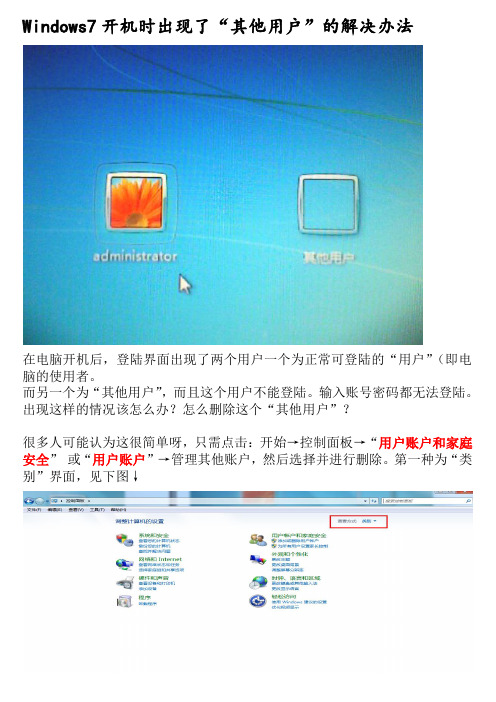
Windows7开机时出现了“其他用户”的解决办法在电脑开机后,登陆界面出现了两个用户一个为正常可登陆的“用户”(即电脑的使用者。
而另一个为“其他用户”,而且这个用户不能登陆。
输入账号密码都无法登陆。
出现这样的情况该怎么办?怎么删除这个“其他用户”?很多人可能认为这很简单呀,只需点击:开始→控制面板→“用户账户和家庭安全”或“用户账户”→管理其他账户,然后选择并进行删除。
第一种为“类别”界面,见下图↓这个界面为“类别”界面。
第二种为“大图标”或“小图标”界面。
见下图↓“大图标”“小图标”可惜进入后没有发现所谓的“其他用户”,并且“来宾用户”也没有启用,怎么回事呢?下面是解决办法:Win+R——输入regedit,打开注册表编辑器,打开目录到目录:HKEY_LOCAL_MACHINE\SOFTWARE\Microsoft\WindowsNT\CurrentVersion\ProfileList可以看见系统的注册表里,在ProfileList下,有:S-1-5-18、S-1-5-19、S-1-5-20分别是系统,本地服务和网络,这3个不能删!框起来的这三个一定不可以删。
另外还有其他文件夹名很长,有什么S-1-5-21--一串数字--一串数字—又一串数字—四个或三个数字。
接下来请找到自己用户的数据路径,请看图↓这是我电脑的数据路径。
怎么找自己的用户路径?打开:我的电脑→C盘→用户。
就可以看见所有用户的文件夹,然后找到自己的,点击地址框就出现路径了↓以上为我自己用户的路径。
路径情况依据你自家的电脑用户而定。
假如找到自己用户的数据(上图框起来的那个,名称为:ProfileImagePath),就可以将其他的S-1-5-21文件夹删除(自己的别删哦),并重启电脑,即可删除“其他用户”。
如果没有找到,就自己创建一个。
创建方法请看:打开注册表编辑器,查找到HKEY_LOCAL_MACHINE\SOFTWARE\Microsoft\WindowsNT\CurrentVersi on\ProfileList\S-1-5-21--一串数字--一串数字—又一串数字(有的电脑有两串,有的有三串数字。
win7多用户情况下自动登录的解决方法

怎么即加入自己的管理账号又方便他们登陆呢,win7只能这么解决了。“Windows + R”快捷键调出运行命令窗口在窗口中输入“rundll32 netplwiz.dll,UsersRunDll”回车,设置默认登陆用户,输入对应密码,确认,搞定!
因为如果对于系统安全性有更高要求的朋友,这个方法就不太适用了,大家自己权衡吧~
- 1、下载文档前请自行甄别文档内容的完整性,平台不提供额外的编辑、内容补充、找答案等附加服务。
- 2、"仅部分预览"的文档,不可在线预览部分如存在完整性等问题,可反馈申请退款(可完整预览的文档不适用该条件!)。
- 3、如文档侵犯您的权益,请联系客服反馈,我们会尽快为您处理(人工客服工作时间:9:00-18:30)。
windows7开机有两个帐号,一个是“Administrator” 一个是“其他用户”,怎么删除这个其他用
本帖最后由zyj999886 于2011-9-26 09:03 编辑
windows7开机有两个帐号,一个是“Administrator” 一个是“其他用户”,怎么删除这个其他用户?
windows7开机时,突然发现在管理员账户旁边莫名多出来一个,无图片的透明的“其他用户”账户,点进去后,还需要输入用户名和密码
进入系统后,进入账户管理,发现guest账户已被禁用,并未显示其他账号
PS除了administrator用户外,没有他用户,GUEST用户也已经关闭,但那东西还在。
解决方法:
(1)、打开注册表编辑器,查找到
HKEY_LOCAL_MACHINE\SOFTWARE\Microsoft\Windows
NT\CurrentVersion\ProfileList\S-1-5-21-2525235997-989547663-2795 930614-1000
下,有没有“ProfileImagePath”这个键的项。
如没有需要新建
“ProfileImagePath”项。
(2)、在HKEY_LOCAL_MACHINE\SOFTWARE\Microsoft\Windows NT\CurrentVersion\ProfileList\S-1-5-21-2525235997-989547663-2795 930614-1000空白处,新建“可扩充字符串值”。
并重命名为“ProfileImagePath”.
(3)、修改“ProfileImagePath”项,其数值数据为
“C:\Users\Administrator”。
重启计算机即可!
这是我的一点经验,如有遗漏请指正!!
谢谢(*^__^*) 嘻嘻……。
